在CBW网络中使用RLAN进行端口配置
目标
本文的目标是创建远程局域网(RLAN)网络,并在思科业务无线(CBW)主接入点(AP)上分配端口和接入点组。
适用设备 |软件版本
简介
CBW AP基于802.11 a/b/g/n/ac(Wave 2),带内置天线。这些AP支持最新的802.11ac Wave 2标准,以实现更高的性能、更高的接入和更高的密度网络。
本文中引用的145AC和240AC AP能够用于传统或网状网络。本文将设备用于传统的无线网络。
如果您想了解网状网络的基本知识,请查看思科业务:欢迎使用无线网状网络。
如果您希望在网状网络中执行端口配置,请阅读在网状模式下配置思科企业无线接入点的以太网端口。
在传统无线网络中,RLAN用于使用主AP对有线客户端进行身份验证。有线客户端成功加入主AP后,LAN端口会在中央或本地交换模式之间交换流量。来自有线客户端的流量被视为无线客户端流量。
RLAN发送身份验证请求以对有线客户端进行身份验证。RLAN中有线客户端的身份验证类似于中央身份验证的无线客户端。
如果只需一个虚拟局域网(VLAN),则无需配置RLAN。默认情况下,AP上有一个RLAN,即本征VLAN 1。它具有开放安全性,并且默认情况下,所有端口都分配给此RLAN。
RLAN在网状网络中不起作用。网状网默认不启用,因此除非您之前在网状网模式下运行AP,否则您将设置为转到。
配置步骤
初学者帮助
此切换部分突出显示初学者的提示。
登录
登录主AP的Web用户界面(UI)。为此,请打开Web浏览器并输入https://ciscobusiness.cisco。在继续之前,您可能会收到警告。输入您的凭证。您也可以通过在Web浏览器中输入https://[ipaddress](主AP)来访问主AP。
工具提示
如果您对用户界面中的字段有疑问,请检查以下工具提示: ![]()
查找“展开主菜单”图标时遇到问题?
导航至屏幕左侧的菜单,如果未看到菜单按钮,请单击此图标打开侧栏菜单。
思科业务应用
这些设备具有与Web用户界面共享某些管理功能的配套应用。并非Web用户界面中的所有功能都可在应用中使用。
常见问题
如果您仍有未回答的问题,您可以查看我们的常见问题文档。 常见问题
第 1 步
如果接入点尚未打开,请接通电源。检查指示灯的状态。当LED指示灯呈绿色闪烁时,请继续下一步。
步骤 2
登录主AP的Web用户界面(UI)。打开Web浏览器并输入https://ciscobusiness.cisco您可能在继续之前收到警告。输入您的凭证。
您还可以通过在Web浏览器中输入主AP的IP地址来访问它。
步骤 3
AP无法处于网状模式,RLAN无法工作。要关闭网状模式,请导航至“无线设置”>“网状”。选择以关闭网格。如果您的AP是新的,或者您知道网状模式未打开,则可以继续步骤7。
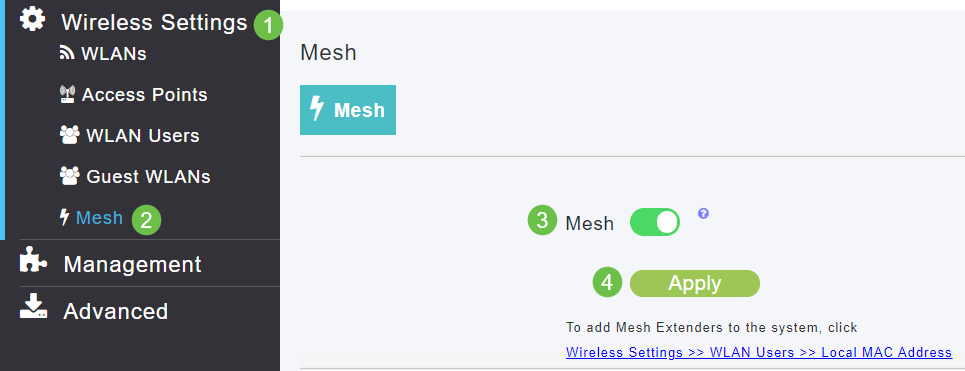
步骤 4
单击“是”(Yes),确认要关闭网格模式。
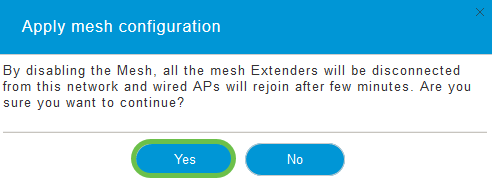
步骤 5
请务必单击Web UI屏幕右上角面板上的“保存”图标来保存配置。

步骤 6
单击“确定”确认保存。AP将重新启动。完成此操作需要8-10分钟。
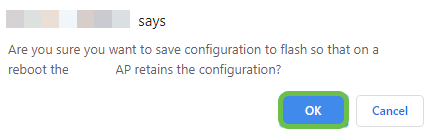
步骤 7
可以通过导航到Wireless Settings > WLANs来创建RLAN。然后选择Add new WLAN/RLAN(添加新WLAN/RLAN)。
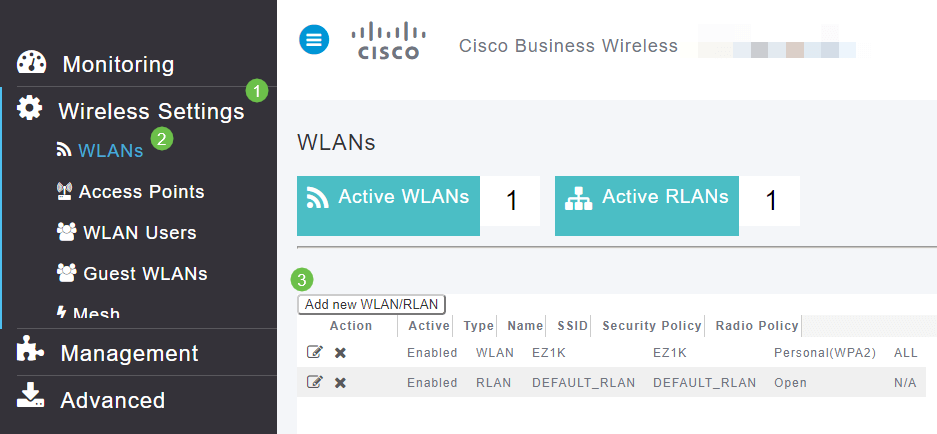
步骤 8
选择RLAN。为配置文件创建名称。
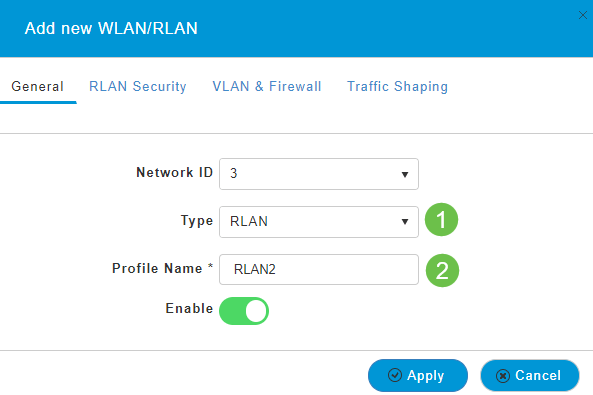
第9步(使用开放式安全)
在“RLAN安全”选项卡下。在“安全类型”下,可以选择“打开”或802.1X。
在本例中,Security Type保留为默认值。
单击 Apply。这将自动激活此开放安全RLAN。跳至步骤11。

第10a步(使用802.1X安全)
要设置外部RADIUS,必须在Expert View的RADIUS下的Admin Accounts中配置RADIUS服务器。单击Web UI右上角菜单上的箭头图标可切换到“专家视图”。有关设置RADIUS服务器的详细信息,请检出
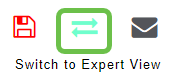
第10b步(使用802.1X安全)
如果为安全类型选择802.1X,则必须选择更多选项。您需要选择以下选项:
- 主机模式 — 单主机或多主机
- 身份验证服务器 — 外部Radius或AP
- MAB模式 — 已启用或已禁用。要添加MAC地址,请按照下一步中的说明操作。
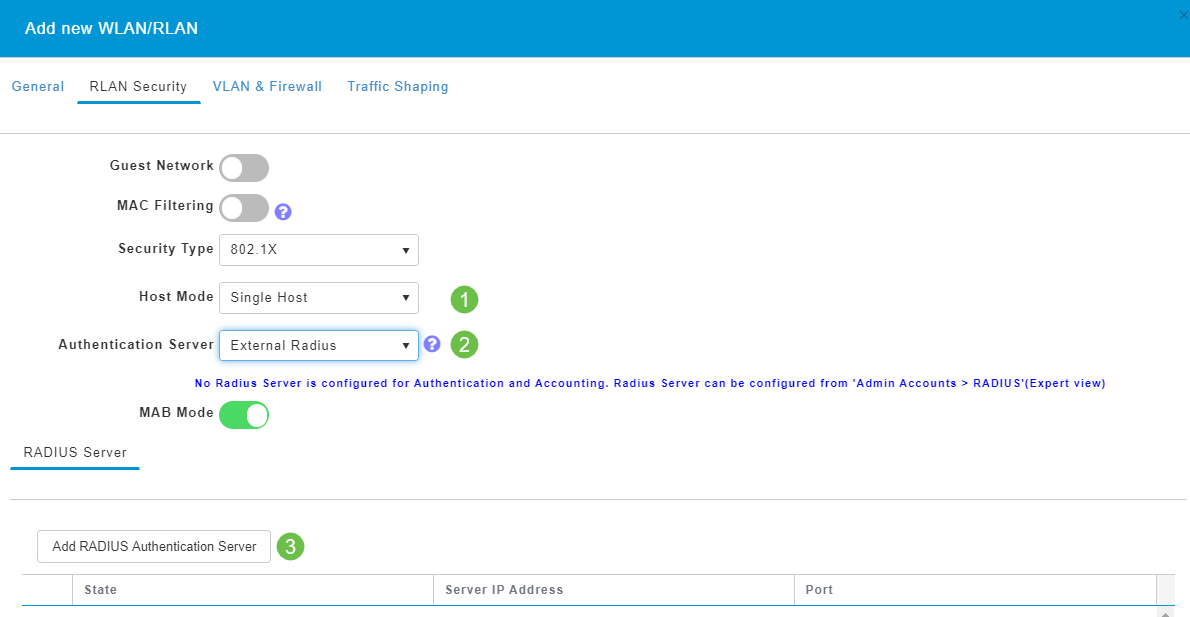
步骤 11(可选)
MAC身份验证绕行(MAB)模式意味着,如果您在WLAN用户下列出了MAC地址,则设备无需进行身份验证。列出的MAC地址可以绕过身份验证,以自动访问网络或自动拒绝。当IP电话插入交换机的PoE端口时,这将非常有用。
可以通过以下两种方式之一标记每个MAC地址:
- 允许列出 — 设备接收自动访问。
- 阻止列出 — 设备将自动被拒绝访问。
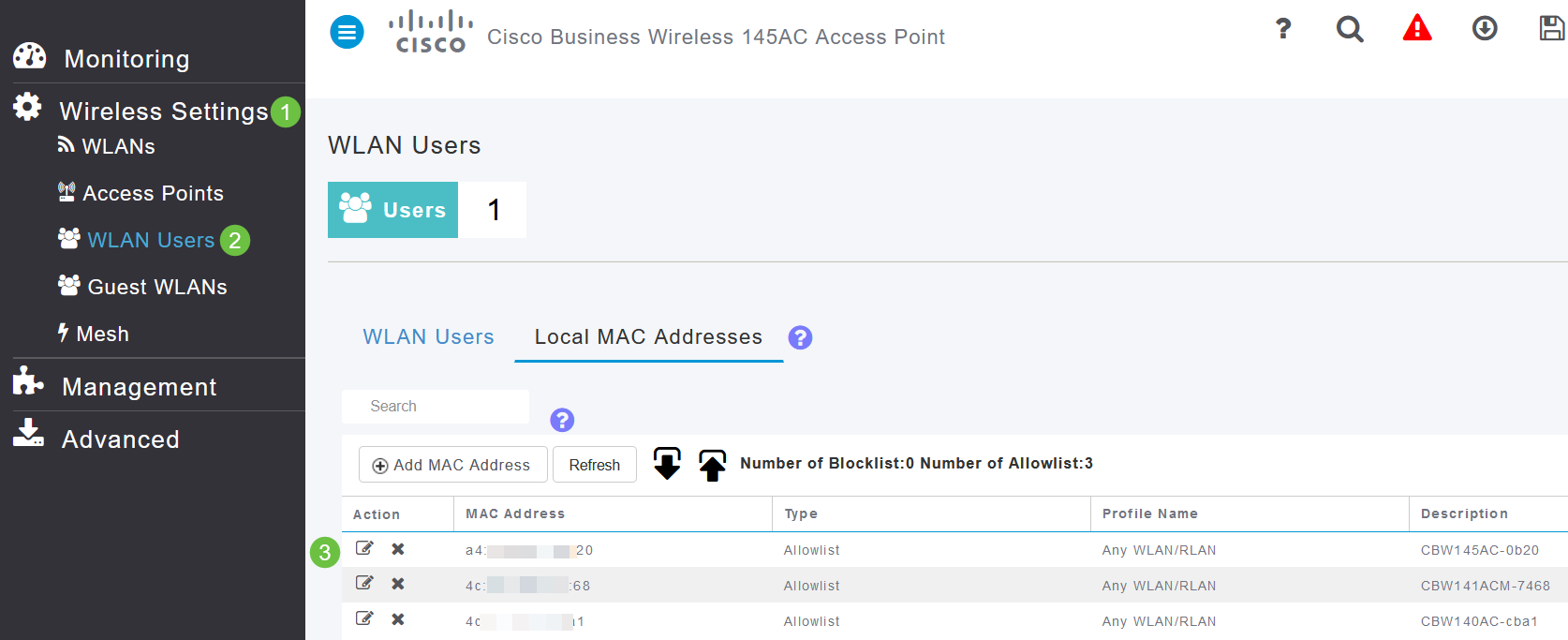
步骤 12
在VLAN & Firewall(VLAN和防火墙)选项卡下,可以选择Use VLAN Tagging(使用VLAN标记)并选择VLAN ID编号。
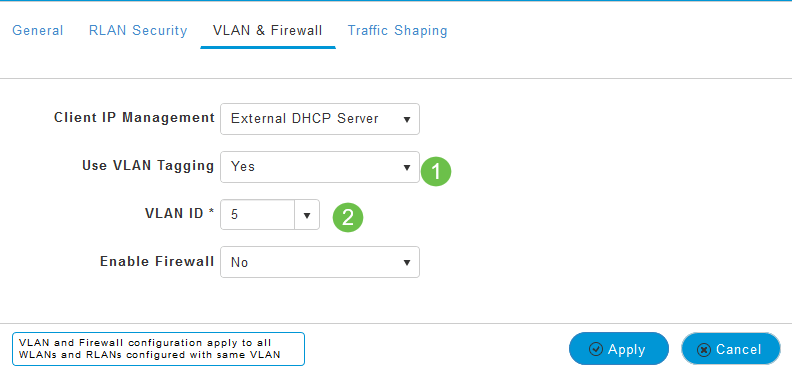
步骤 13(可选)
如果要配置访问控制列表(ACL),可以选择启用防火墙(Enable Firewall),允许或拒绝对特定IP地址或VLAN的访问。当有人插入网络端口设备连接到网络时,会使用此命令。
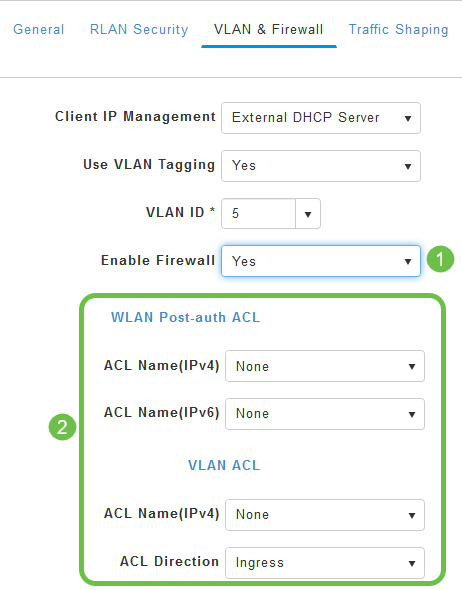
步骤 14(可选)
在“流量整形”选项卡下,可以通过启用应用可视性控制来配置流量整形。这会设置流量优先级。
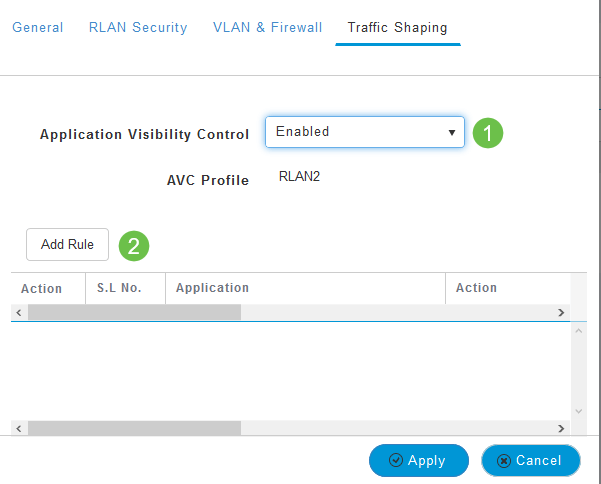
步骤 15(可选)
在“计划”选项卡下,您可以选择计划。这将设置端口能够连接到网络的时间。
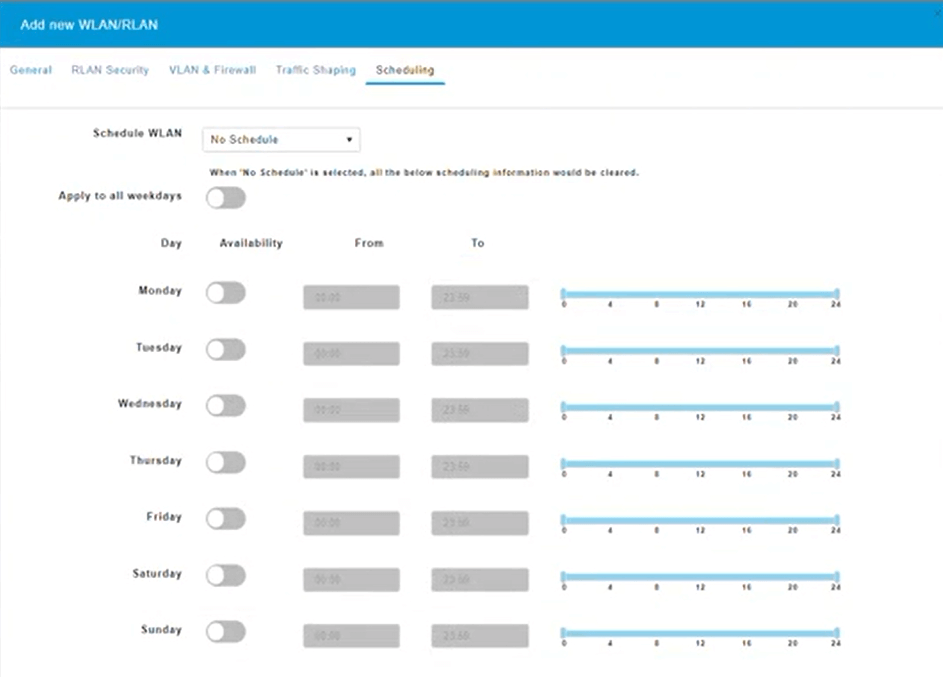
步骤 16(可选)
创建RLAN后,您可以导航到Wireless Settings > Access Point Groups。您可以在此添加或编辑组。要查看此屏幕,您需要处于您在步骤10a中选择的专家视图中。
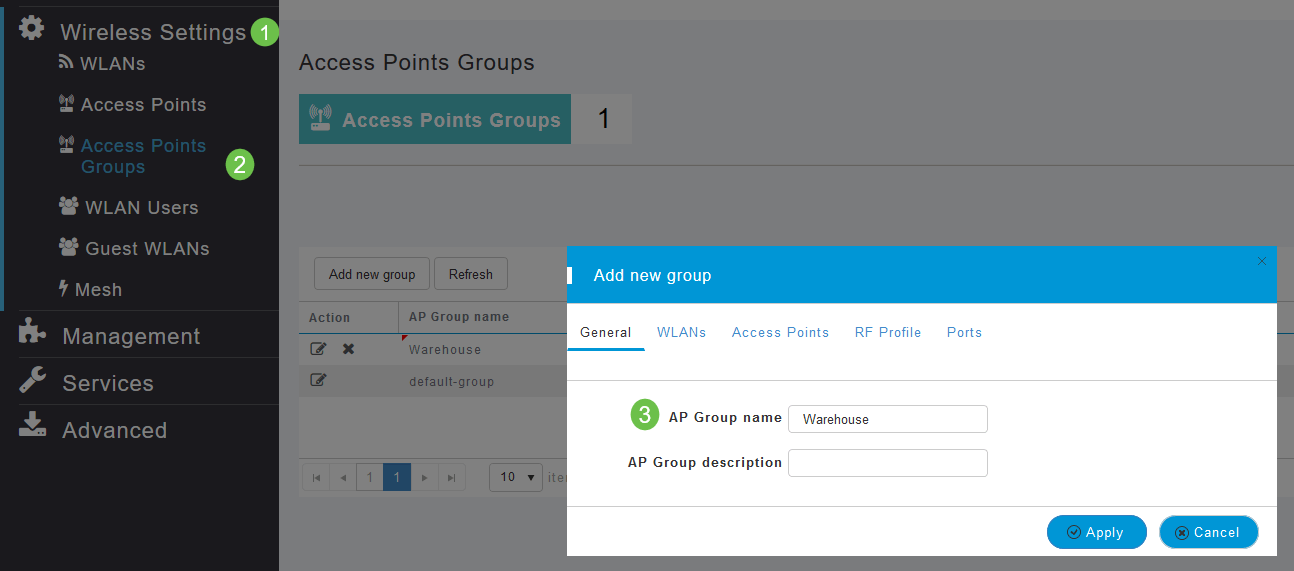
步骤 17
在Ports选项卡下,您可以将AP上的端口分配给特定远程LAN。
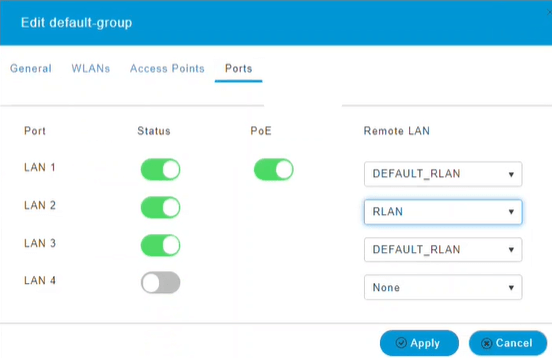
步骤 18
在Access Points选项卡下,您需要将特定接入点分配给该接入点组。单击 Apply。
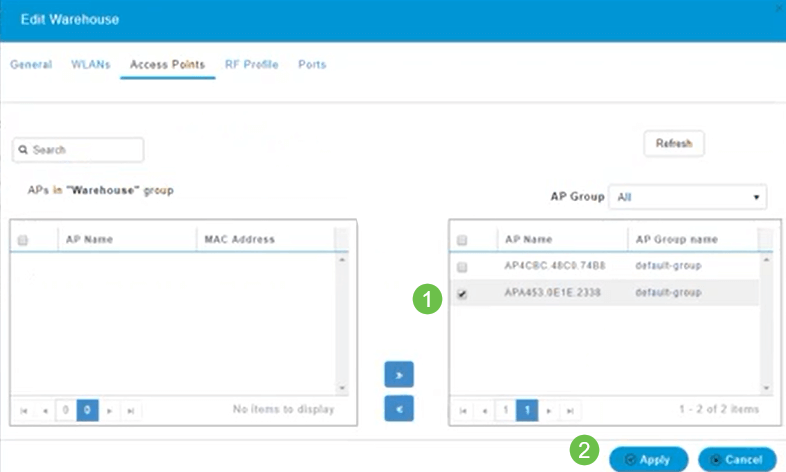
步骤 19
选择是进行确认。
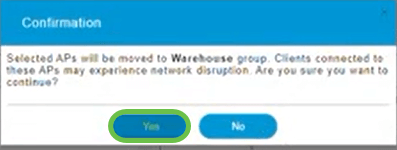
步骤 20
请务必单击Web UI屏幕右上角面板上的“保存”图标来保存配置。

步骤 21
单击“确定”确认保存。AP将重新启动。完成此操作需要8-10分钟。
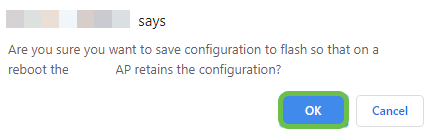
查看RLAN
要查看您创建的RLAN,请选择Wireless Settings > WLANs。您将看到活动RLAN数量增加到2,并列出新RLAN。
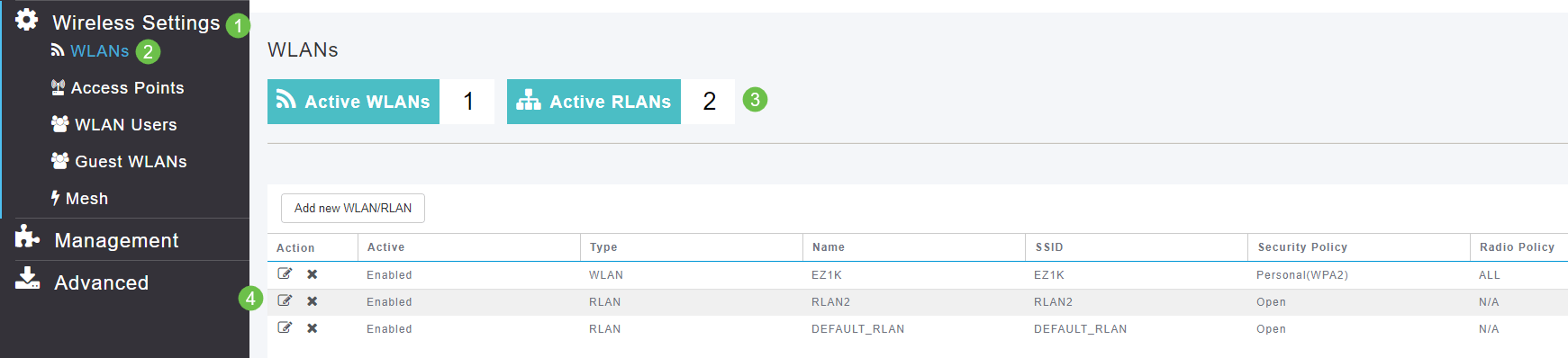
编辑RLAN
当您在设置RLAN结束时单击“应用”时,RLAN会自动激活。如果您需要禁用RLAN或进行任何其他更改,请执行以下简单步骤。
第 1 步
选择Wireless Settings > WLANs。单击编辑图标。
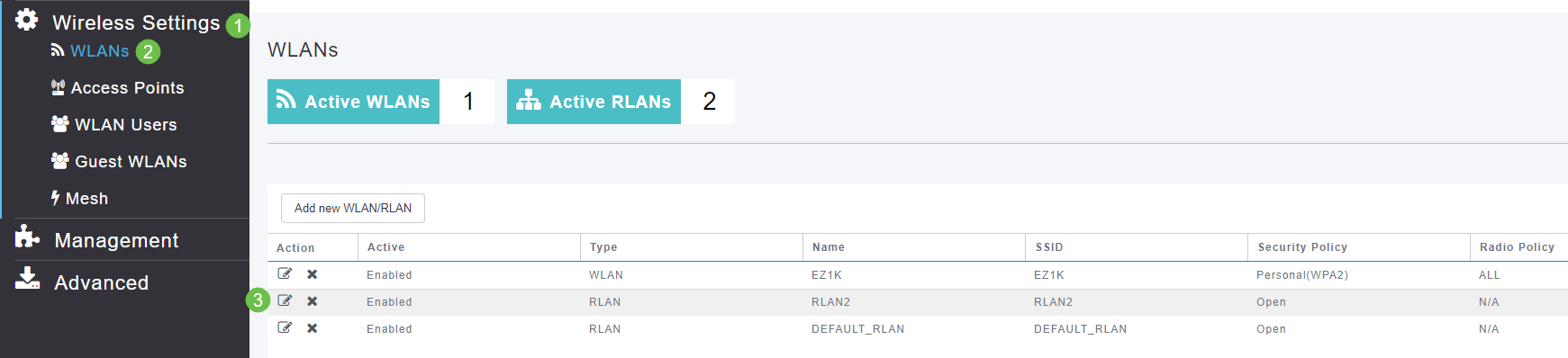
步骤 2
您将收到一个弹出窗口,通知您编辑RLAN会暂时中断网络。单击“是”确认要继续。
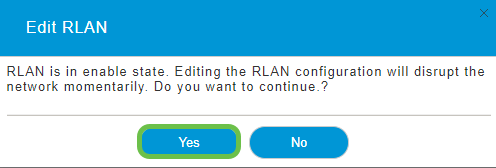
第3步(启用/禁用)
在“编辑WLAN/RLAN”窗口的“常规”下,选择已启用或已禁用以启用/禁用RLAN。单击 Apply。
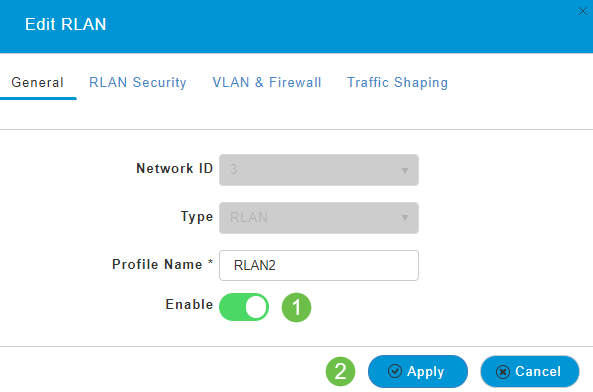
第4步(编辑其他设置)
如果需要更改设置,请导航至RLAN Security、VLAN & Firewall或Traffic Shaping选项卡。进行更改后,单击“应用”。
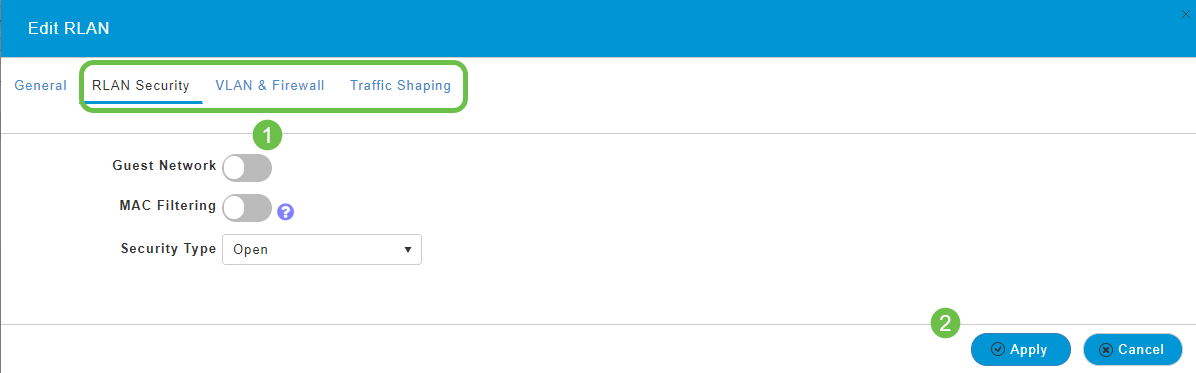
步骤 5
请务必单击Web UI屏幕右上角面板上的“保存”图标来保存配置。

结论
您现在已在CBW网络上创建了RLAN。如果满足您的需求,您可以尽情享受并随时添加更多内容。
修订历史记录
| 版本 | 发布日期 | 备注 |
|---|---|---|
1.0 |
14-May-2020 |
初始版本 |
 反馈
反馈